Tietojoukkojen analysointi
Voit analysoida tietomartejasi useilla työkaluilla, kuten Datamart-editorilla ja SQL-Kyselyeditori. Tässä artikkelissa kerrotaan, miten voit analysoida tietomarsseja näillä työkaluilla, sekä ehdotuksia siitä, miten voit tarkastella tarvitsemiasi tietoja parhaalla mahdollisella tapaa.
Analysoi Datamart-editorin sisällä
Datamart-editori tarjoaa helpon visuaalisen käyttöliittymän tietojoukkojen analysointiin. Seuraavissa osioissa annetaan ohjeita siitä, miten voit Datamart-editorin avulla saada merkityksellisiä tietoja tietomarsseistasi ja tiedoistasi.
Visuaalinen kysely
Kun olet ladannut tiedot tietomartiin, voit luoda tietojesi analysointiin kyselyitä Datamart-editorin avulla. Visual Query -editorin avulla voit luoda kyselyitä ilman koodia.
Pääset visualisoinnin kyselyeditoriin kahdella tavalla:
Luo Tiedot-ruudukkonäkymässä uusi kysely käyttämällä valintanauhan + Uusi kysely -painiketta seuraavassa kuvassa esitetyllä tavalla.
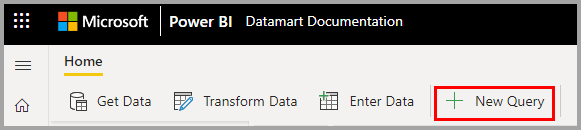
Vaihtoehtoisesti voit käyttää Suunnittelunäkymä-kuvaketta, joka löytyy Datamart-editori-ikkunan alareunasta seuraavassa kuvassa esitetyllä tavalla.
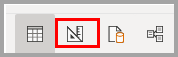
Luo kysely vetämällä ja pudottamalla taulukot vasemmalla olevasta Objektinhallinnasta pohjalle.
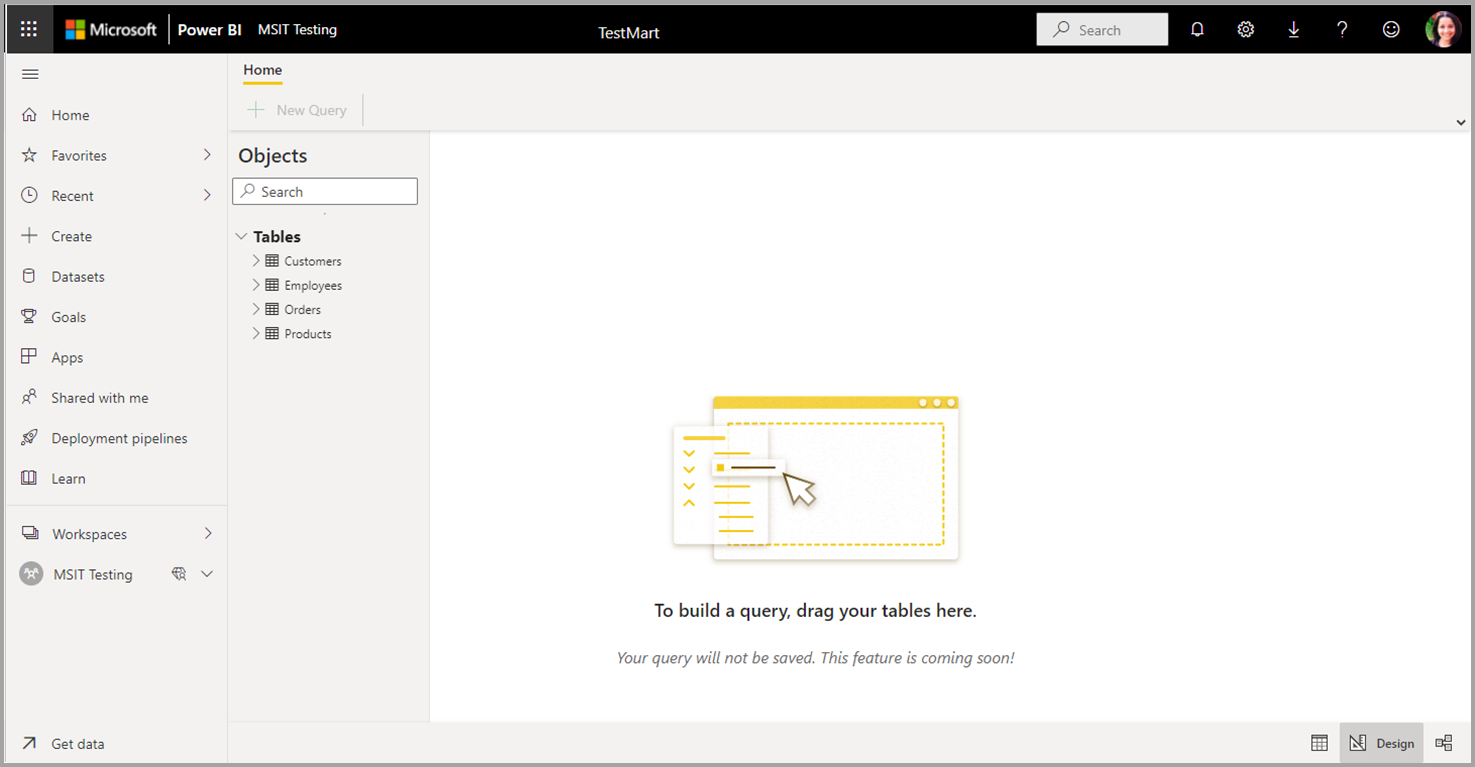
Kun vedät yhden tai useamman taulukon pohjaan, voit käyttää visualisointikokemusta kyselyiden suunnitteluun. Tietomarssieditori käyttää samankaltaista Power Query -kaavionäkymän käyttökokemusta, jotta voit helposti tehdä kyselyjä ja analysoida tietojasi. Lue lisää Power Query -kaavionäkymästä.
Kun käsittelet visualisointikyselyä, kyselyt tallennetaan automaattisesti muutaman sekunnin välein. Kyselyvälilehden alareunassa oleva "tallentava ilmaisin" ilmaisee, että kyselyäsi tallennetaan.
Seuraavassa kuvassa on mallikysely, joka on luotu käyttämällä koodia ei-koodattavaa Visual Query -editoria, jolla parhaat asiakkaat noudetaan tilausten mukaan.
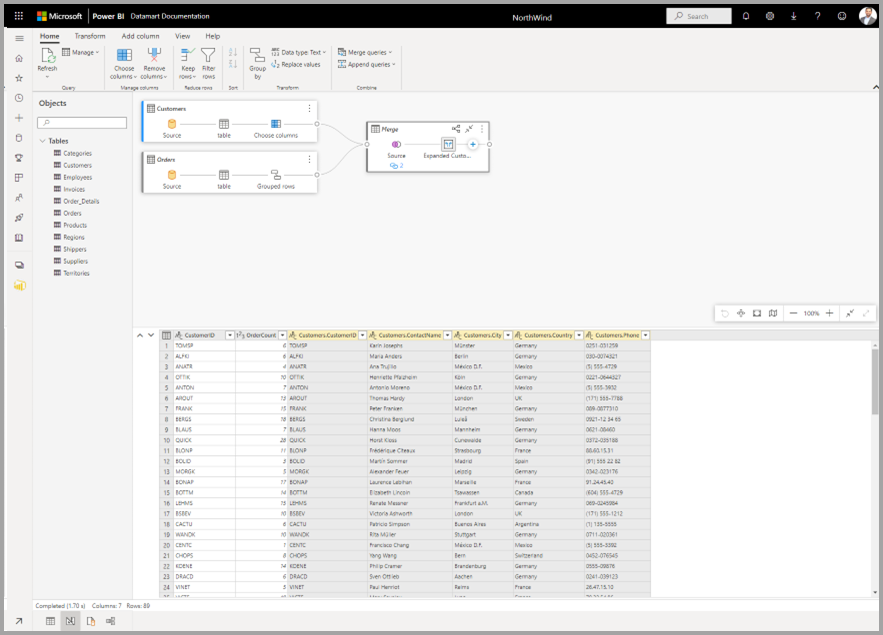
Visual Query -editorissa on muutama seikka, jotka kannattaa pitää mielessä:
- Voit kirjoittaa vain DQL:ää (ei DDL:ää tai DML:ää)
- Vain alijoukkoa Power Query -toimintoja, jotka tukevat kyselyn delegointia lähteeseen , tuetaan tällä hetkellä
- Visualisointikyselyä ei tällä hetkellä voi avata Excelissä
SQL Kyselyeditori
SQL-Kyselyeditori tarjoaa tekstieditorin kyselyiden kirjoittamiseen T-SQL:n avulla. Voit käyttää sisäistä SQL-kyselyeditoria valitsemalla SQL-kyselyeditorin näkymäkuvakkeen , joka sijaitsee tietomart-editori-ikkunan alareunassa.
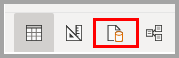
SQL:n kyselyeditori tukee Intellisenseä, koodin täydennystä, syntaksin korostusta, asiakaspuolen jäsennystä ja vahvistusta. Kun olet kirjoittanut T-SQL-kyselyn, suorita kysely valitsemalla Suorita . Kun käsittelet SQL-kyselyä, kyselyt tallennetaan automaattisesti muutaman sekunnin välein. Kyselyvälilehden alareunassa oleva "tallentava ilmaisin" ilmaisee, että kyselyäsi tallennetaan. Tulosten esikatselu näkyy Tulokset-osassa. Lataa Excelissä -painike avaa vastaavan T-SQL-kyselyn Exceliin ja suorittaa kyselyn, jonka avulla voit tarkastella tuloksia Excelissä. Visualisoi tulokset -toiminnolla voit luoda raportteja kyselyn tuloksista SQL-kyselyeditorissa.
Visual Query -editorissa on muutama seikka, jotka kannattaa pitää mielessä:
- Voit kirjoittaa vain DQL:ää (ei DDL:ää tai DML:ää)
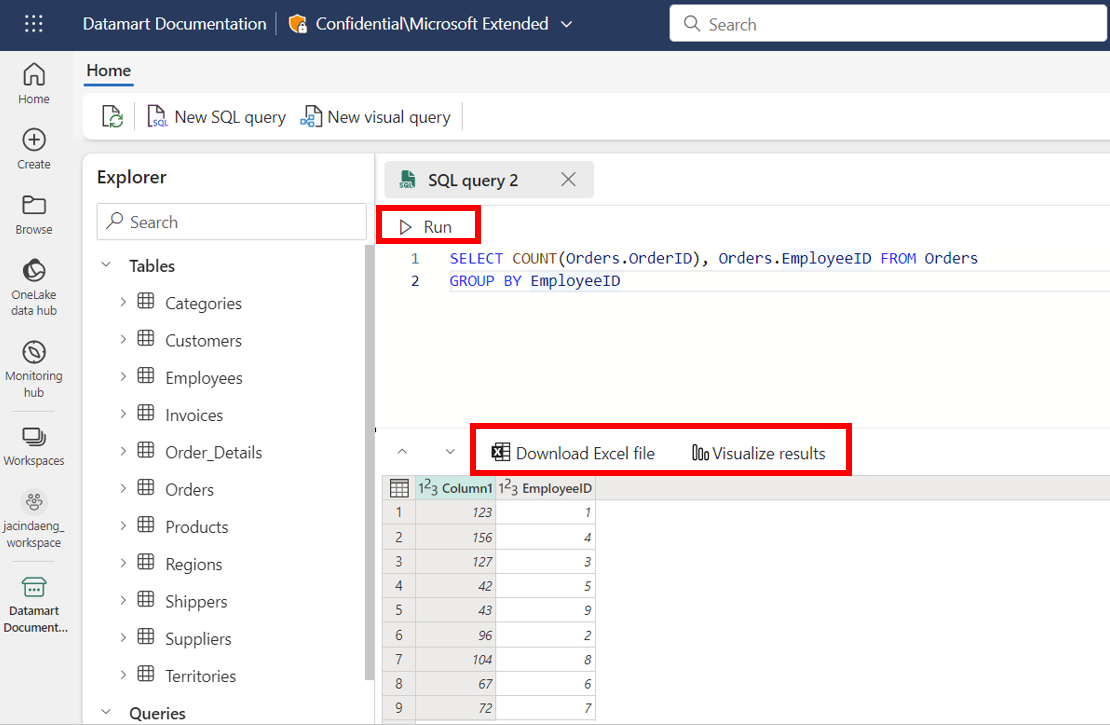
Analysoi editorin ulkopuolella
Tietomartsit tarjoavat SQL DQL (kysely) -kokemuksen oman kehitysympäristösi, kuten SSMS:n tai Azure Data Studion, kautta. Sinun on suoritettava työkalujen uusin versio ja suoritettava todentaminen Microsoft Entra -tunnuksen tai MFA:n avulla. Kirjautumisprosessi on sama kuin Power BI:n kirjautumisprosessi.
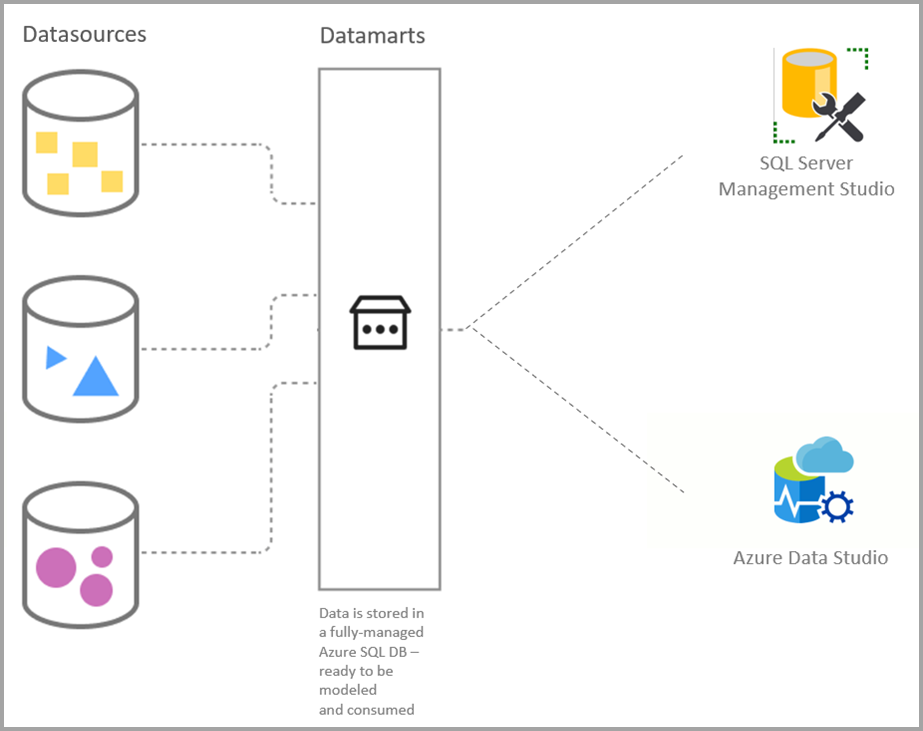
Milloin kannattaa käyttää valmiita kyselyitä verrattuna ulkoisiin SQL-työkaluihin?
Koodittomuusvisualisoinnin kyselyeditori ja tietomarssieditori ovat käytettävissä Power BI:ssä tietomartillesi. Koodaamaton visualisoinnin kyselyeditori mahdollistaa käyttäjille, jotka eivät ole perehtyneet SQL-kieleen, kun taas datamart-editorista on hyötyä SQL-tietokannan nopeassa seurannassa.
Kattavamman apuohjelman tarjoava kyselykokemus on, että yhdistämällä laajan graafisten työkalujen ryhmän moniin monipuolisiin komentosarjaeditorteihin SQL Server Management Studio (SSMS) ja Azure Data Studio (ADS) ovat tehokkaampia kehitysympäristöjä.
Milloin kannattaa käyttää SQL Server Management Studiota ja Azure Data Studiota?
Molemmat analyysikokemukset tarjoavat laajan kehitysympäristön SQL-kyselyille, mutta jokainen ympäristö on räätälöity erillisiä käyttötapauksia varten.
SSMS:n avulla voit tehdä seuraavaa:
- Monitasoinen hallinta- tai käyttöympäristömääritys
- Suojauksen hallinta, mukaan lukien käyttäjien hallinta ja suojausominaisuuksien määritys
- Reaaliaikaisten kyselyjen tilastotiedot tai asiakastilastot
Käytä ADS-ilmoituksia raporteissa:
- macOS- ja Linux-käyttäjät
- Kyselyiden lähinnä muokkaaminen tai suorittaminen
- Nopean kaavion luominen ja tulosjoukon visualisointi
T-SQL-yhteysmerkkijono
SQL-kokemusta saaville kehittäjille ja analyytikoille SQL Server Management Studion tai Azure Data Studion käyttäminen Power BI -tietojoukkojen laajennuksena voi tarjota perusteellisemman kyselyympäristön.
Jos haluat muodostaa yhteyden tietomartin SQL-päätepisteeseen asiakastyökalujen avulla, siirry semanttisen mallin asetusten sivulle valitsemalla Power BI:n Datamarts (esikatselu) -välilehti. Laajenna sitten Palvelinasetukset-osio ja kopioi yhteysmerkkijono seuraavassa kuvassa esitetyllä tavalla.
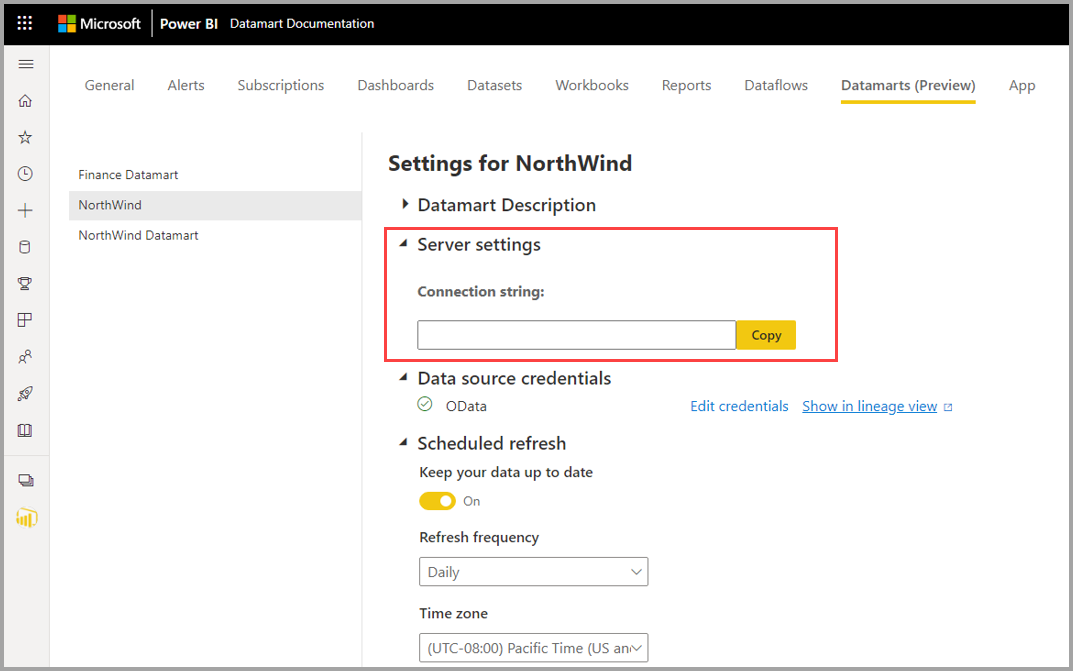
SSMS:n käytön aloittaminen
Jotta voit käyttää SQL Server Management Studiota (SSMS), sinun on käytettävä SSMS-versiota 18.0 tai uudempaa versiota. Kun avaat SQL Server Management Studion, näkyviin tulee Näyttöyhteys Palvelin-ikkuna. Voit avata sen manuaalisesti valitsemalla Object Explorer > Näyttöyhteys > Tietokantamoduuli.
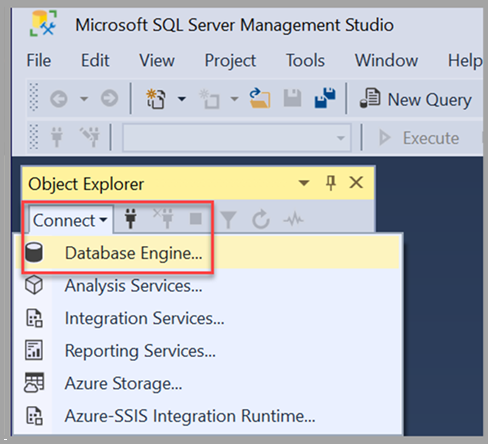
Kun Näyttöyhteys Server -ikkuna on avattu, liitä tämän artikkelin edellisessä osiossa kopioimasi yhteysmerkkijono Palvelimen nimi -ruutuun. Valitse Näyttöyhteys ja anna todennukselle tarvittavat tunnistetiedot. Muista, että vain Microsoft Entra -tunnus – MFA-todennusta tuetaan.
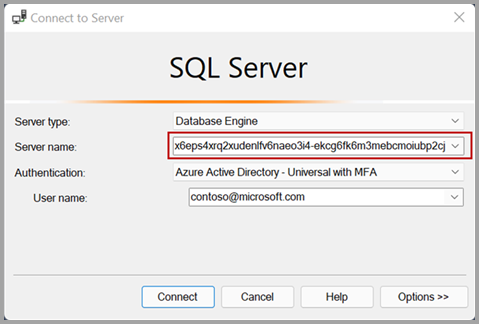
Kun yhteys on muodostettu, objektinhallinta näyttää yhdistetyn SQL-tietokannan tietomalleistasi ja sen taulukoista ja näkymistä, joista kaikista voidaan tehdä kyselyitä.
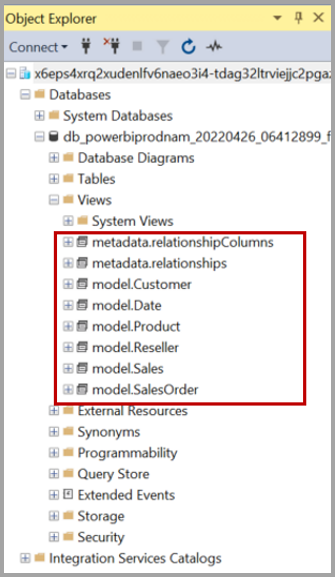
Voit helposti esikatsella taulukon sisältämiä tietoja napsauttamalla taulukkoa hiiren kakkospainikkeella ja valitsemalla 1 000 ylintä riviä esiin tulevasta pikavalikosta. Automaattisesti muodostettu kysely palauttaa kokoelman tuloksia, jotka näyttävät 1 000 ylintä riviä taulukon perusavaimen perusteella.
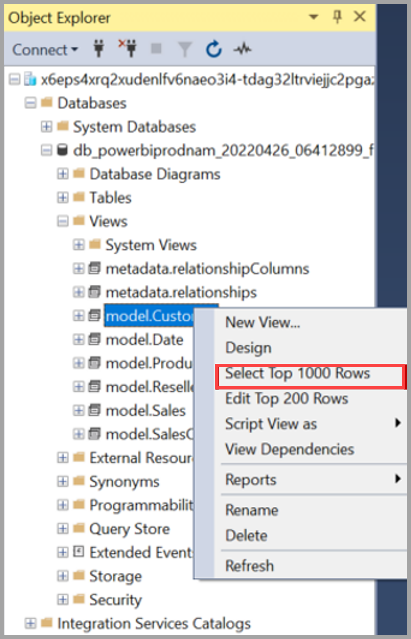
Seuraavassa kuvassa näkyvät tällaisen kyselyn tulokset.
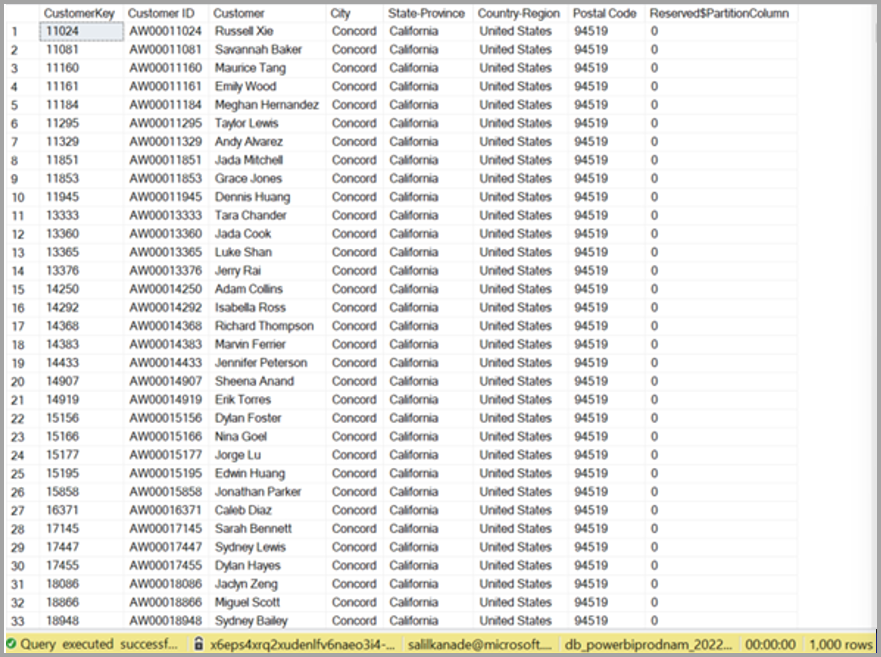
Jos haluat tarkastella taulukon sarakkeita, laajenna taulukko Object Explorerissa.
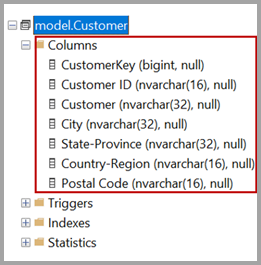
Kun muodostat yhteyden tietomartiin SSMS:n tai muiden asiakastyökalujen avulla, näet tietomartin mallirakenteessa luodut näkymät. Tietomartin oletusrakenteen määrityksenä on Malli.
Tietomarssi näyttää kaksi muuta roolia järjestelmänvalvojana ja katselijana suojauksessa, kun yhteys muodostettiin SSMS:n avulla. Käyttäjät, jotka lisätään työtilaan missä tahansa Hallinta- tai Jäsen- tai Osallistuja-roolissa, lisätään tietomartin järjestelmänvalvojarooliin. Työtilan Katselija-rooliin lisätyt käyttäjät lisätään tietomartin katselijan rooliin.
Suhteiden metatiedot
Laajennettu ominaisuus onSaaSMetadata , joka on lisätty datamart-ohjausobjektiin, mikä kertoo, että näitä metatietoja käytetään SaaS-kokemuksessa. Voit tehdä kyselyn tähän laajennettuun ominaisuuteen seuraavasti:
SELECT [name], [value]
FROM sys.extended_properties
WHERE [name] = N'isSaaSMetadata'
Asiakkaat (kuten SQL-liitin) voivat lukea suhteita tekemällä kyselyjä taulukkoarvoisesta funktiosta seuraavasti:
SELECT *
FROM [metadata].[fn_relationships]();
Huomaa, että on olemassa suhteita ja suhteitaSarakkeet, jotka on nimetty näkymissä metatietorakenteen alla suhteiden ylläpitämiseksi tietomartissa. Seuraavissa taulukoissa on niiden kuvaus:
[metatiedot]. [suhteet]
| Sarakkeen nimi | Tietotyyppi | Kuvaus |
|---|---|---|
| RelationshipId | Bigint | Suhteen yksilöllinen tunnus |
| Nimi | Nvarchar(128) | Yhteyden nimi |
| FromSchemaName | Nvarchar(128) | Rakenteen nimi lähdetaulukolle "From", josta suhde määritetään. |
| FromObjectName | Nvarchar(128) | Taulukon tai näkymän nimi "From", josta suhde on määritetty |
| ToSchemaName | Nvarchar(128) | Rakenteen nimi nielulle taulukolle "Kohteeseen", johon yhteys on määritetty |
| ToObjectName | Nvarchar(128) | Taulukon/näkymän nimi "Kohteeseen", johon suhde on määritetty |
| TypeOfRelationship | Tinyint | Suhteen kardinaliteetti, mahdolliset arvot ovat: 0 – Ei mitään 1 – OneToOne 2 – OneToMany 3 – ManyToOne 4 – ManyToMany |
| SecurityFilteringBehavior | Tinyint | Ilmaisee, miten suhteet vaikuttavat tietojen suodatukseen, kun arvioidaan rivitason suojauksen lausekkeita. Mahdolliset arvot ovat 1 – OneDirection 2 – BothDirections 3 – None |
| IsActive | Bittinen | Totuusarvo, joka ilmaisee, onko suhde merkitty aktiiviseksi vai passiiviseksi. |
| RelyOnReferentialIntegrity | Bittinen | Totuusarvo, joka ilmaisee, voiko suhde luottaa viite-eheyteen vai ei. |
| CrossFilteringBehavior | Tinyint | Ilmaisee, miten suhteet vaikuttavat tietojen suodattamiseen. Mahdolliset arvot ovat: 1 – OneDirection 2 – BothDirections 3 – Automatic |
| CreatedAt | Päivämäärä/aika | Suhteen luontipäivämäärä. |
| Päivitetty | datetime | Päivämäärä, jolloin suhdetta muokattiin. |
| DatamartObjectId | Siirtymiskaavio(32) | Tietomartin yksilöllinen tunnus |
[metatiedot]. [relationshipColumns]
| Sarakkeen nimi | Tietotyyppi | Kuvaus |
|---|---|---|
| RelationshipColumnId | bigint | Suhteen sarakkeen yksilöllinen tunnus. |
| RelationshipId | bigint | Viiteavain viittaa Suhdetunnus-avaimeen Suhteet-taulukossa. |
| FromColumnName | Navrchar(128) | From-sarakkeen nimi |
| ToColumnName | Nvarchar(128) | To-sarakkeen nimi |
| CreatedAt | datetime | ate the relationship was. |
| DatamartObjectId | Siirtymiskaavio(32) | Tietomartin yksilöllinen tunnus |
Voit liittyä näihin kahteen näkymään, jos haluat lisätä suhteita tietomartiin. Seuraava kysely liittyy seuraaviin näkymiin:
SELECT
R.RelationshipId
,R.[Name]
,R.[FromSchemaName]
,R.[FromObjectName]
,C.[FromColumnName]
,R.[ToSchemaName]
,R.[ToObjectName]
,C.[ToColumnName]
FROM [METADATA].[relationships] AS R
JOIN [metadata].[relationshipColumns] AS C
ON R.RelationshipId=C.RelationshipId
Rajoitukset
- Visualisoi tulokset ei tällä hetkellä tue SQL-kyselyitä ORDER BY -lauseella.
Liittyvä sisältö
Tässä artikkelissa annettiin tietoja datamart-tietojen analysoinnista.
Seuraavissa artikkeleissa on lisätietoja tietomarsseista ja Power BI:stä:
- Johdatus tietovarastoihin
- Tutustu tietomalleihin
- Tietojoukkojen käytön aloittaminen
- Tietomahteja sisältävien raporttien luominen
- Käyttöoikeuksien valvonta tietomarsseissa
- Tietojoukkojen hallinta
Lisätietoja tietovoista ja tietojen muuntamimisesta on seuraavissa artikkeleissa:
Palaute
Tulossa pian: Vuoden 2024 aikana poistamme asteittain GitHub Issuesin käytöstä sisällön palautemekanismina ja korvaamme sen uudella palautejärjestelmällä. Lisätietoja on täällä: https://aka.ms/ContentUserFeedback.
Lähetä ja näytä palaute kohteelle